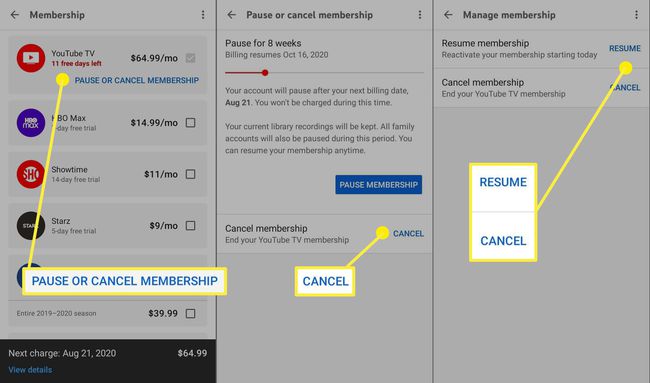YouTubeTVをキャンセルする方法
知っておくべきこと
- ブラウザ:に移動 tv.youtube.com > プロフィール > 設定 > メンバーシップ > メンバーシップを一時停止またはキャンセルする >理由を選択> 継続する... > キャンセル...
- アプリ:あなたのをタップします プロフィール アイコン。 選択する 設定 > メンバーシップ > メンバーシップを一時停止またはキャンセルする>キャンセル.
この記事では、ウェブブラウザとモバイルアプリからYouTubeTVをキャンセルする方法について説明します。 YouTubeTVサブスクリプションの一時停止と試用サブスクリプションのキャンセルに関する情報が含まれています。 これらの手順はYouTubeTVに適用されますが、混同しないでください YouTubeプレミアム.
YouTubeTVのサブスクリプションをキャンセルする方法
NS YouTube TV サブスクリプションは、コミットメントなしでライブTVサービスへの無制限のアクセスを許可します。 YouTubeTVはいつでもキャンセルできます。 YouTubeTVのサブスクリプションを一時的に一時停止することもできます。
Webブラウザを使用してYouTubeTVの登録を解除するには:
-
に移動 tv.youtube.com そしてあなたの プロフィール 右上隅のアイコン。
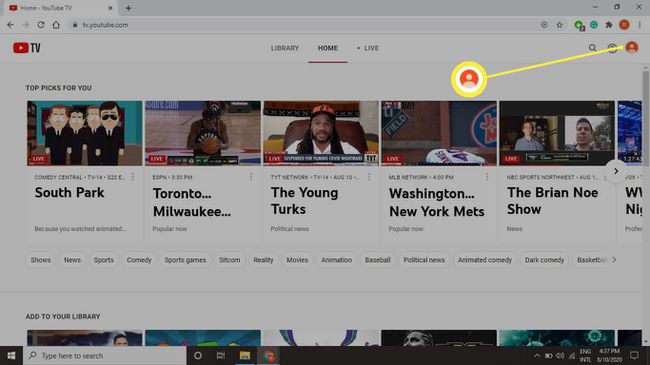
-
選択する 設定 ポップアップメニューで。
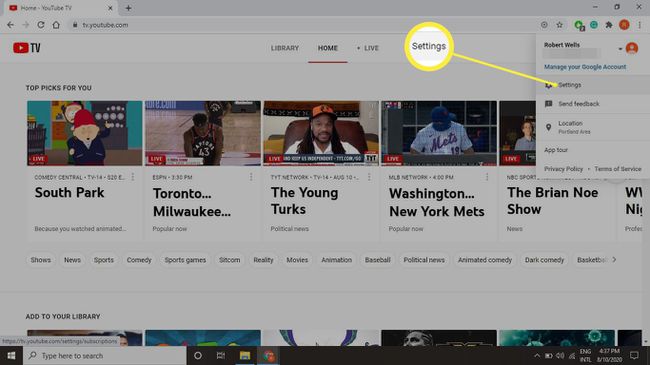
-
を選択 メンバーシップ タブをクリックし、 メンバーシップを一時停止またはキャンセルする 下 YouTube TV.
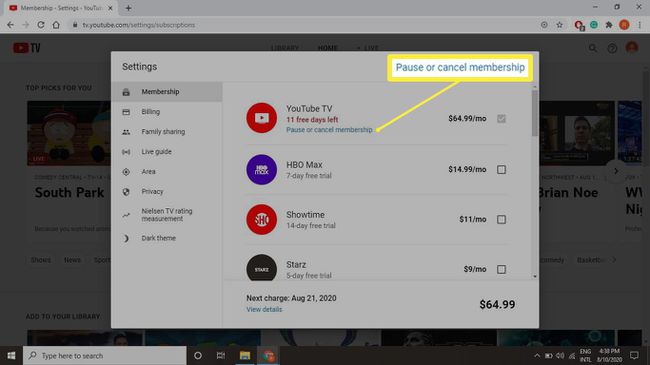
-
選択する キャンセルメンバーシップ.
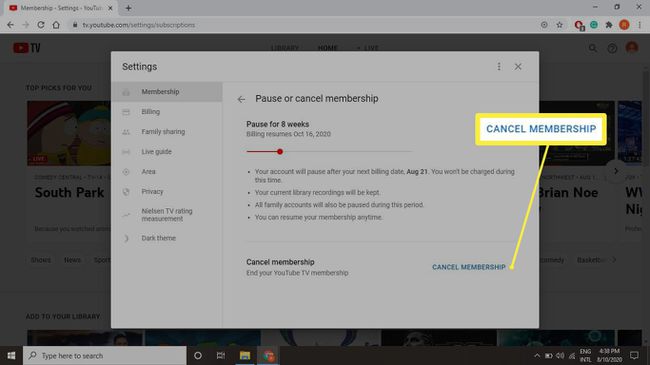
-
YouTube TVをキャンセルする理由を選択してから、 キャンセルを続ける.
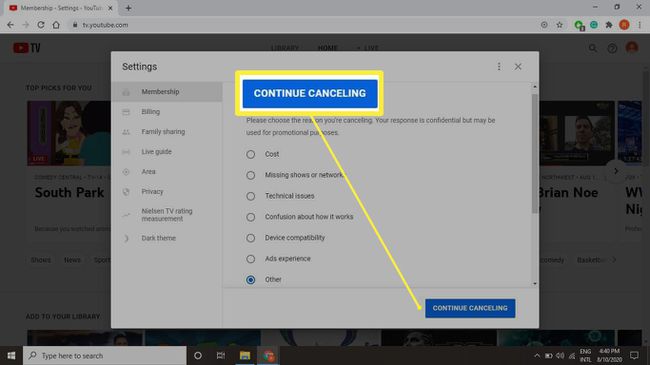
-
選択する メンバーシップをキャンセルする もう一度YouTubeTVの登録を解除します。
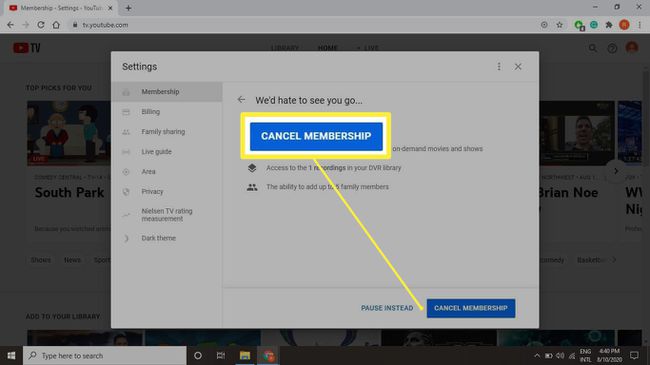
YouTube TVをキャンセルするとどうなりますか?
YouTube TVのサブスクリプションを購入した場合は、請求期間が終了するまで視聴を続けることができます。 その後、YouTubeTVと購入したアドオンにアクセスできなくなります。 録画した番組は21日後に期限切れになります。 サブスクリプションを再開する場合、YouTube TVは設定を保存しますが、古い録画が失われる可能性があります。
YouTubeTVの試用をキャンセルする方法
YouTube TVの試用期間があり、試用期間の終了後に支払いを希望しない場合は、YouTubeTVをキャンセルする方法を知っておく必要があります。
有料メンバーシップをキャンセルするには、上記の手順に従ってください。 無料トライアルをキャンセルすると、すぐにYouTubeTVにアクセスできなくなります。
YouTubeTVサブスクリプションを一時停止する方法
YouTube TVから休憩したい場合は、指定した期間、サブスクリプションを一時停止できます。
-
tv.youtube.comにアクセスして、 プロフィール 右上隅のアイコン。
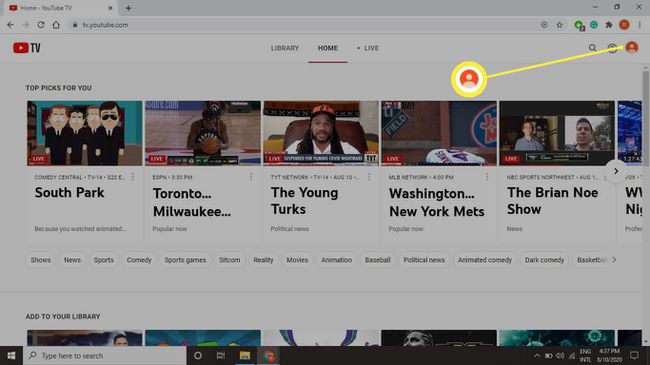
-
選択する 設定 ポップアップメニューで。
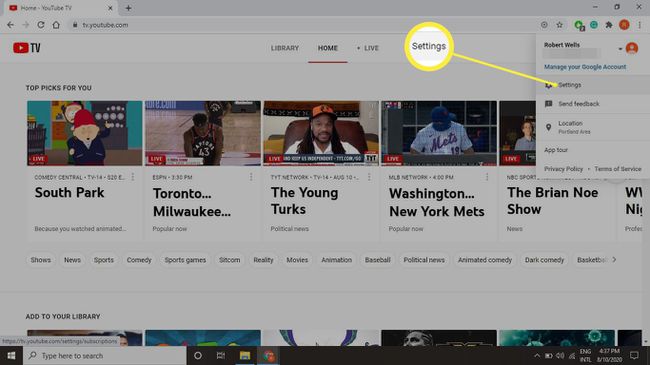
-
を選択 メンバーシップ タブをクリックし、 メンバーシップを一時停止またはキャンセルする 下 YouTube TV.
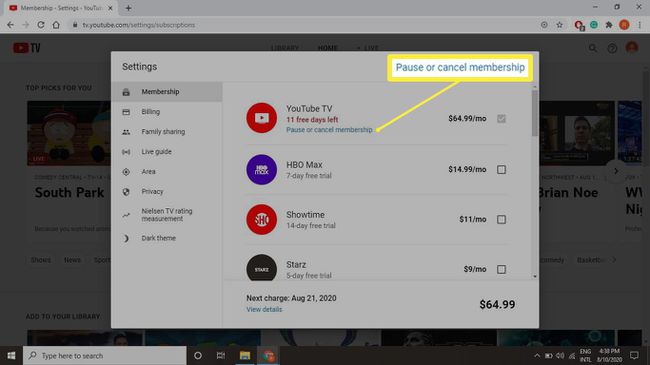
-
スライダーを使用してサブスクリプションを一時停止する期間を選択し、[ 一時停止.
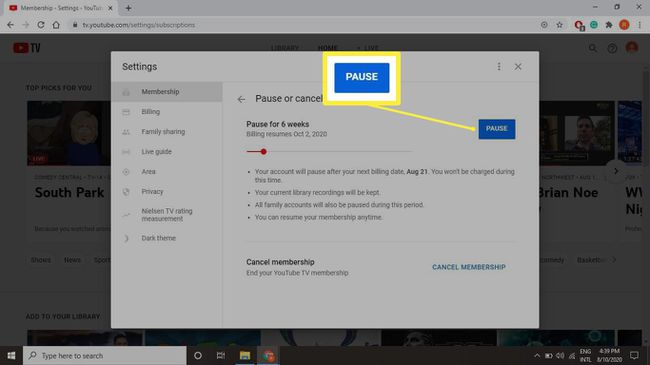
-
サブスクリプションを再開またはキャンセルする場合は、に戻ってください。 設定 ページを選択して選択します メンバーシップを管理する YouTubeTVの下で。
![tv.youtube.comの[メンバーシップの管理]ボタンのスクリーンショット。](/f/306853b8b4cef7b6f5f7990d4217e908.jpg)
-
選択する メンバーシップを再開する また メンバーシップをキャンセルする.
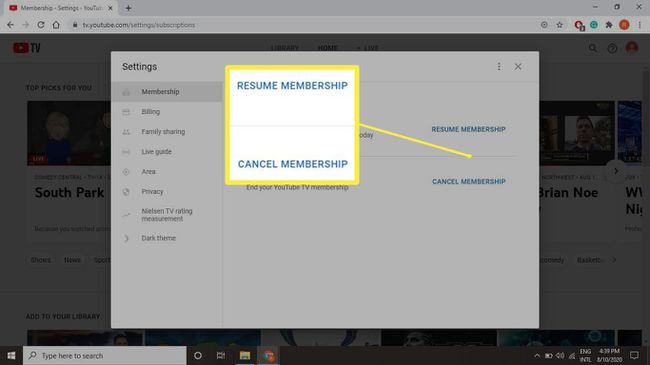
YouTube TVを一時停止するとどうなりますか?
YouTubeTVのメンバーシップを最大6か月間一時停止するオプションがあります。 サブスクリプションを一時停止すると、請求期間が終了するまで視聴を続けることができます。 その後、YouTube TVにアクセスできなくなり、指定した時間までアカウントに再度請求されることはありません。
一時停止期間が終了するとすぐに以前の料金で請求され、その日付が新しい毎月の請求日になります。 古い録音は残りますが、YouTubeTVは再開するまで何も録音しません。
YouTube TVの録画は、デフォルトで9か月後に期限切れになります。 これは、アカウントが一時停止している間も適用されます。
モバイルアプリからYouTubeTVをキャンセルする方法
AndroidおよびiOS用のYouTubeTVアプリからサブスクリプションをキャンセルまたは一時停止することもできます。
モバイルデバイスでYouTubeTVアプリを起動し、 プロフィール アイコン。
タップ 設定.
-
タップ メンバーシップ.
![YouTubeTVのモバイルアプリの[メンバーシップ]セクションにアクセスするための手順。](/f/2cb1b3692cc7d6e9608d2ed5a8058773.jpg)
タップ メンバーシップを一時停止またはキャンセルする 下 YouTube TV.
タップ キャンセル または、スライダーを動かしてサブスクリプションを一時停止する期間を選択し、をタップします メンバーシップを一時停止する.
-
サブスクリプションを再開またはキャンセルする場合は、YouTubeTVアプリの[メンバーシップ]画面に戻って[ メンバーシップを再開する また メンバーシップをキャンセルする.